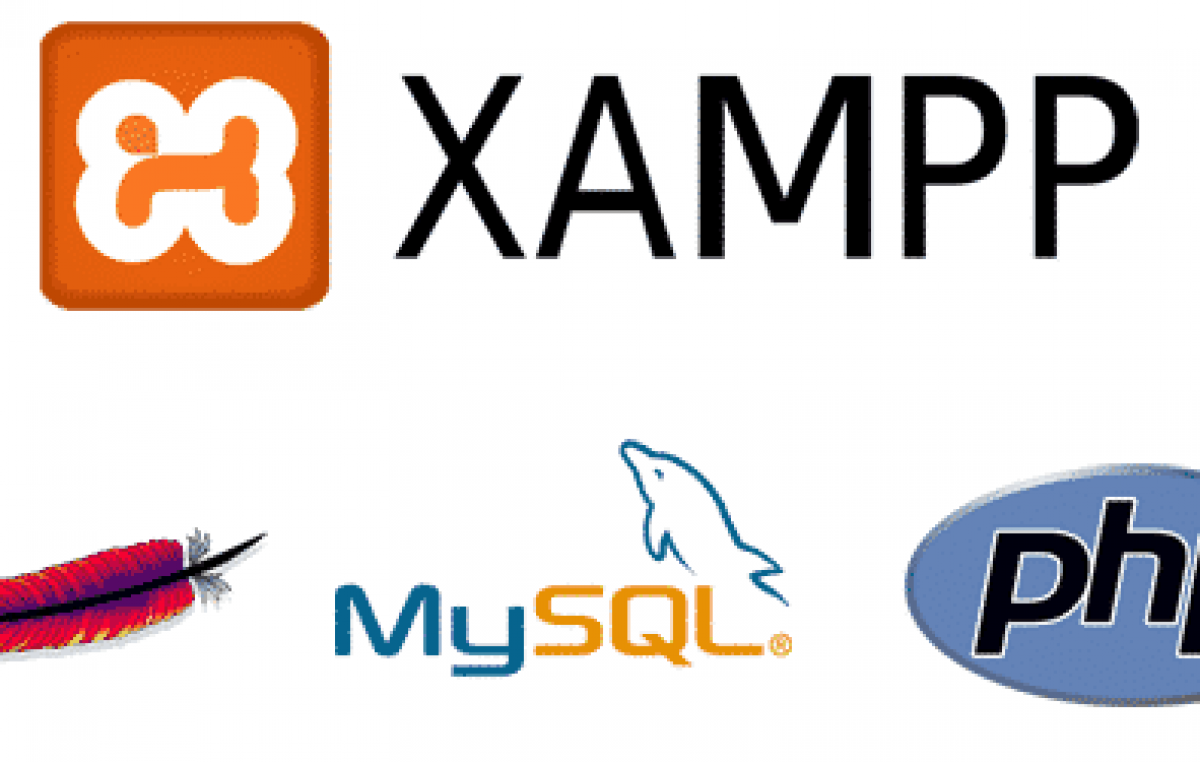Cara Ganti Versi PHP di XAMPP
18 April 2018 Comments Tips n Tricks , Web DevelopmentMahir Koding – Di tutorial kali ini, saya akan membahas tentang bagaimana cara mengganti versi PHP yang terdapat pada XAMPP. Buat yang belum tahu XAMPP, sebenarnya XAMPP ini merupakan program bundling yang isinya beberapa “tools” yang dapat digunakan untuk development. Sesuai singkatannya, XAMPP terdiri dari Cross-Platform (X), Apache (A), MariaDB (M), PHP (P) and Perl (P). Jadi ketika kita menggunakan XAMPP, berarti secara tidak langsung kita sudah menginstall kelima tools tersebut.
Zaman sekarang, kebutuhan versi PHP sudah semakin tinggi. Jika teman-teman sudah terbiasa untuk menggunakan versi XAMPP yang lama (perkiraan masih versi php 5.x), maka bisa jadi sekarang sudah waktunya untuk “upgrade”. Di kasus kali ini, saya berkeinginan untuk mengganti versi PHP yang ada dalam XAMPP menjadi versi yang lebih tinggi (dari versi 5.4 menjadi versi 7.2). Tujuannya karena ingin menginstall versi laravel terbaru yang saat ini hanya tersedia untuk PHP 7 keatas.
Sebenarnya ada cara lain untuk mengganti versi PHPnya dengan sangat mudah, yaitu dengan menginstall ulang XAMPPnya juga dengan versi yang terbaru. Namun, jika kita menginstall ulang semuanya, maka databasenya juga akan hilang. Walaupun bisa di backup, namun menurut saya hal itu cukup merepotkan. Disini kita akan mencoba untuk menggganti versi PHPnya secara independen tanpa harus merusak yang lainnya.
Pertama, download PHP 7 di Official Sitesnya, yaitu di https://windows.php.net/download/ . Karena kita ingin menggunakan PHP ini bersama web server yang notabene wajib multithreaded, maka pilihlah versi PHP yang Thread Safe. Jangan lupa juga perhatikan versi bitnya, biasanya XAMPP yang terinstall merupakan XAMPP yang 32 bit (x86).
Jika sudah di download, hapus atau rename folder php yang lama dalam folder XAMPP. Tujuannya supaya tidak bentrok. Lalu, buatlah folder baru dengan nama “php” di folder xamppnya, lebih kurang hasilnya seperti ini :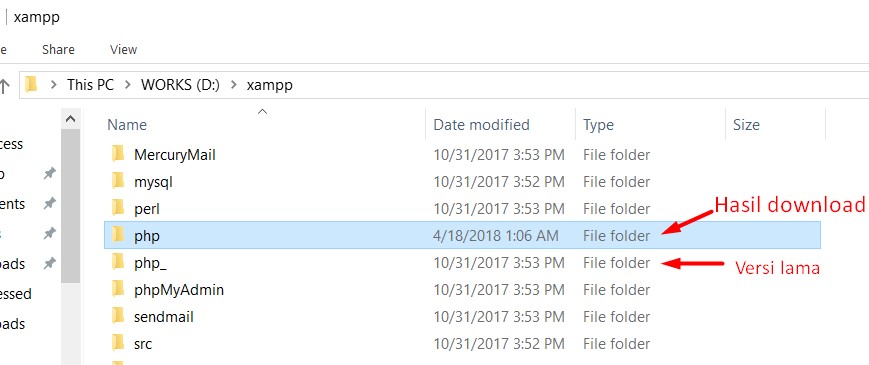
Kemudian, extract hasil download php yang tadi ke dalam folder “php”.
Sekarang saatnya konfigurasi. Tujuannya untuk melakukan linking dari apache yang kita gunakan agar dapat meload module PHPnya. Edit file konfigurasinya (httpd-xampp.conf) yang ada di folder xampp\apache\conf\extra
Comment (kasih tanda #) atau hapus konfigurasi LoadModulenya yang lama. Lalu tambahkan konfigurasi yang baru :
LoadFile "lokasidirektorixampp/php/php7ts.dll" LoadFile "lokasidirektorixampp/php/libpq.dll" LoadModule php7_module "lokasidirektorixampp/php/php7apache2_4.dll"
Hasilnya seperti ini :
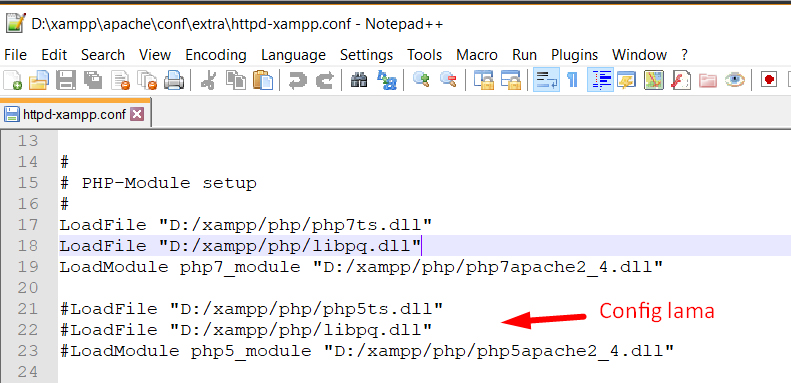
Lalu, scroll lagi ke bagian bawahnya, ganti juga bagian berikut :
<IfModule php7_module>
PHPINIDir "lokasidirektorixampp/php"
</IfModule>
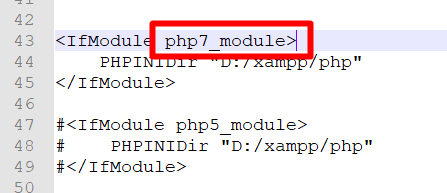
Selanjutnya, buka folder phpnya tadi, lalu rename php.ini-production menjadi php.ini (hilangkan -productionnya).
Lalu edit file tersebut dan temukan config (pakai Ctrl + F) :
-
- extension_dir , uncomment (hapus ;-nya) lalu ganti valuenya jadi direktori ext.
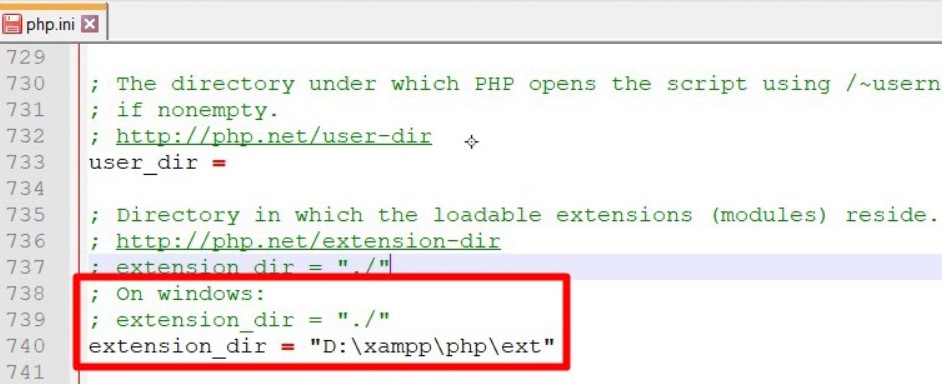
- extension , enable extension mysqli dan mbstringnya (untuk phpmyadmin). Kalau ingin mengenable extension yang lainnya, tinggal di uncomment saja. Untuk saat ini hanya kedua ext tersebut saja yang dibutuhkan.
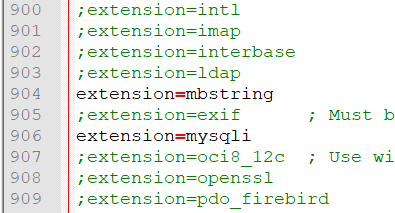
- extension_dir , uncomment (hapus ;-nya) lalu ganti valuenya jadi direktori ext.
Selesai, silahkan coba start ulang apachenya. Jika terjadi error silahkan perhatikan lagi tanda bacanya ketika menuliskan konfigurasi. Atau bisa saja versi php yang di download tidak sesuai dengan versi apachenya (biasanya 32 bit/x86 untuk XAMPP).
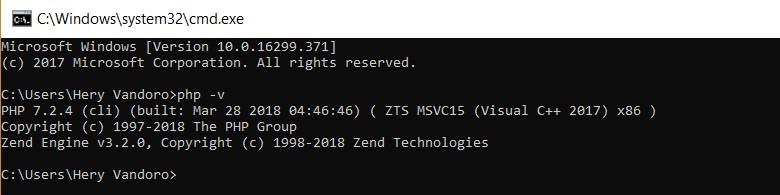
Note : XAMPP cocok buat membantu development stage, namun sangat tidak disarankan untuk production level karena performanya.
Semoga Bermanfaat 🙂